НЕ ВКЛЮЧАЕТСЯ КОМПЬЮТЕР! ПРЕСЛОВУТАЯ КНОПКА POWER!
Последнее время я стал часто сталкиваться с неисправностью кнопки включения ПК — кнопки Power. Раньше я не предавал ей большого значения и не уделял должного внимания. А зря!
Бывает так, что питание в сети есть, блок питания, при замыкании соответствующих контактов разъема, заводится с пол оборота и прекрасно работает. Материнская плата сигнализирует своим светодиодом о наличии дежурного напряжения, но по нажатию кнопки pwr ничего не происходит. Компьютер не включается!
Конечно, причин такого поведения может быть великое множество, но всё — таки стоит обратить внимание на кнопку включения ПК!
ЧТО ДЕЛАТЬ, ЕСЛИ КОМПЬЮТЕР НЕ ВКЛЮЧАЕТСЯ?
1. Надо проверить работоспособность блока питания.
2. Запустить ПК, минуя кнопку включения, которая расположена в корпусе ПК.
КАК ПРОВЕРИТЬ БЛОК ПИТАНИЯ КОМПЬЮТЕРА?
Отвечаю. Экспресс проверка компьютерного блока питания проводится следующим образом:
1. Отсоединяем все разъемы блока питания от компьютера (от материнской платы, от видеокарты, от всяческих жестких дисков, куллеров и так далее).
2. Теперь надо замкнуть два провода на следующем разъеме. Он самый широкий из всех, которые выходят из БП. Можно замыкать любой черный на зеленый провод. Как правило, я замыкаю зеленый и ближний черный (земля). Сделать это можно обычной скрепкой или пинцетом.




Если на блок питания подано 220 вольт из розетки, провода замкнуты правильно, кнопка включения на самом БП (есть такие модели) включена, а вентиляторы блока питания не запустились, то можно констатировать неисправность блока питания. Напротив, если при замыкании указанных контактов на разъеме блока питания компьютера вы увидели, что вентиляторы внутри блока вращаются, а не просто дернулись или молчат, то блок питания исправен.
Заодно научились запускать компьютерный блок питания без компьютера!
Многие опытные мастера могут возразить, что такая проверка не может точно показать исправность или неисправность БП. И будут частично правы. Но мы делаем экспресс проверку, которой в данном случае вполне достаточно. Тем более, что далеко не у каждого пользователя есть нагрузочный стенд или хотя бы мультиметр, чтобы углубляться дальше.
После проверки блока питания подключаем все разъемы обратно. И решаем следующую задачу.
КАК ЗАПУСТИТЬ КОМПЬЮТЕР БЕЗ КНОПКИ?
Легко! Особенно, если у вас просторный корпус. На материнской плате есть разъем, куда подключаются все органы передней панели корпуса: светодиоды, кнопки, usb порты и многое другое. Обычно коннекторы, к которым подключаются кнопки включения или перезагрузки, находятся в нижней правой части материнской платы. Также читайте статью о настройке включения компьютеров с клавиатуры и с мышки.

У каждого производителя материнских плат расположение контактов может отличаться. Поэтому лучшим вариантом поиска будет открыть документацию на вашу материнскую плату и найти расположение этих контактов там. Документация на материнскую плату должна идти с магазина, если вы ее потеряли или продавец вам ее не отдал (что бывает очень редко), то документацию на материнскую плату можно скачать в интернете на официальном сайте производителя, если есть доступ к интернету!
Если нет ни того ни другого, то ищем по надписям на коннекторах. Как правило они подписаны буквами Power Switch (PW Switch), Power ON, On-Off, не путать с PWRLED.
Вот типовые распиновки разъемов некоторых производителей:
МАТЕРИНСКАЯ ПЛАТА MSI
МАТЕРИНСКАЯ ПЛАТА ASROCK
МАТЕРИНСКАЯ ПЛАТА ASUS

МАТЕРИНСКАЯ ПЛАТА BIOSTAR

МАТЕРИНСКАЯ ПЛАТА EPOX

МАТЕРИНСКАЯ ПЛАТА GIGABYTE
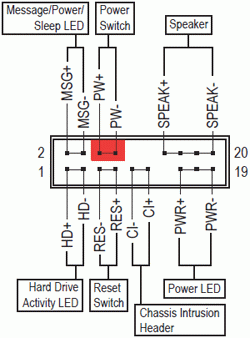
МАТЕРИНСКАЯ ПЛАТА FOXCONN

МАТЕРИНСКАЯ ПЛАТА INTEL


Снимаем наши коннекторы и аккуратно кратковременно замыкаем контакт PWR SW и Ground. Компьютер должен запуститься. Чем замыкать? Шариковой ручкой!
Если компьютер запустился, то вывод очевиден: неисправна кнопка включения. Что делать в этом случае? Попробуйте заново подсоединить кнопку к разъему материнской платы, возможно был плохой контакт. Если не помогло, снимайте кнопку, а дальше по обстоятельствам – либо ремонт кнопки, либо замена оной.
Чтобы выйти из создавшейся ситуации на какое-то время, можно вместо кнопки включения подключить кнопку reset (перезагрузка) и пользоваться для включения ей.
Благодаря таким несложным действиям, можно запустить компьютер, без особых проблем, однако пренебрегать этим не следует, и лучше поскорее починить кнопку запуска на корпусе, чтобы избежать лишних проблем.
Внимание: Ни автор данной статьи, ни администрация данного сайта, не несёт никакой ответственности за возможные проблемы, которые могут возникнуть в процессе включения компьютера таким образом. Все вышеперечисленные действия вы будете выполнять на свой страх и риск, и самостоятельно нести ответственность за возможные проблемы, которые не описаны в данной статье.
Поэтому, если вы не имеете достаточной квалификации и знании, я рекомендую вам обратиться к специалисту.
Как купить лицензию Windows 10 за 200 рублей
Как установить Windows 10 на любой смартфон
Как бесплатно слушать музыку в ВК без интернета, в оффлайн режиме
Секреты Windows 10
Как зарегистрироваться на «Госуслугах» и упростить себе жизнь
Как повысить производительность компьютера за минимальные деньги
КАК СДЕЛАТЬ КАЧЕСТВЕННУЮ GIF-КУ
Зачем NFC дома? Рассказываю на личном примере
Как скрыть раздел восстановления в Windows
Как не оставлять о себе лишней информации в интернете?
Как обнаружить местоположение любого мобильника?
Лучшие программы для видеомонтажа рейтинг за 2018 год
Как сделать Hard Reset на любой модели iPhone
7 лучших программ для поиска файлов-дубликатов
Какой SSD лучше выбрать и почему
Программы для проверки состояния жёсткого диска
Есть старый ADSL-роутер? Не стоит его выкидывать!
3 способа сделать загрузочную флешку с Windows
Как поставить пароль на папку
Самая крутая фишка почты Gmail, о которой вы не знали
Больше интересных статей можно почитать тут.
